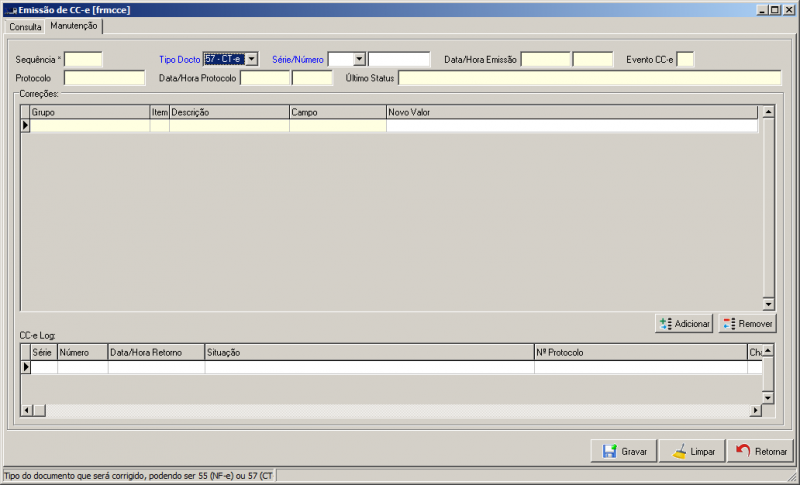Como digitar um CC-e
Índice
Pré-configuração exclusiva pela Softcenter
Clique aqui para acessar Configurações Exclusivas.
CC-e Pautada na Lei
Os grupos e campos que podem ser corrigidos foram criados conforme estabelecido no art. 58-B do CONVENIO SINIEF 06/89 determinado pela SEFAZ.
Nem todas as informações de um documento eletrônico, poderão ser corrigidas com a carta de correção.
A carta de correção somente poderá ser gerada para documento eletrônico com protocolo de autorização na SEFAZ. Não é possível gerar carta de correção para um documento eletrônico do tipo, Inutilizado, Cancelado, Denegado ou Pendente de confirmação.
Passo a passo - CC-e
[Frete > Movimentação de CTRC's > Emissão de CC-e]
O processo de digitação de uma CC-e consiste em comunicar a SEFAZ sobre as correções que devem ser feitas para sanar informações do CT-e, iniciar informando o tipo de documento, a série e o número do documento eletrônico que será corrigido.
Dúvida em algum campo? Clique aqui.
Figura 2.0 – tela_cce
Série/Nº CC-e
Ao informar a série e o número do documento eletrônico, o sistema disponibiliza uma lista de grupos que podem ter alteração em seus respectivos campos. Ao selecionar o grupo, o sistema permite escolher um ou todos os campos que poderão ter sua informação corrigida.
Clique aqui para Maior Detalhamento.
Para incluir um novo campo, para basta clicar no botão Adicionar, conforme ilustrado na figura 6. A informação de correção é digitada no campo Novo valor.
Enviando CC-e para SEFAZ
Ao finalizar a digitação de uma CC-e, basta clicar no botão Gravar que o sistema abrirá a tela de envio.
Clique aqui para Maior Detalhamento.
Assim que autorizado a CC-e pela SEFAZ, um e-mail com os dados corrigidos será enviado para todos que estão cadastrados no Tomador do serviço.
Os logs de cada processo podem ser acompanhados pela tela de CC-e.
Clique aqui para Maior Detalhamento.
CT-e com mais de uma CC-e
Quando um documento eletrônico já estiver associado a uma CC-e, e novas correções forem necessárias, os campos corrigidos anteriormente deverão estar nesta nova carta de correção. Ao iniciar este processo, o sistema mostra mensagem conforme ilustrado na figura 10, e na sequencia todos os campos anteriormente gerados na CC-e figura 11.